Kiosk mode in Windows 11 가장 덜 알려진 기능 중 하나이지만 많은 시나리오에서 매우 유용합니다. 을 통해 Kiosk 단일 애플리케이션 사용에 대한 액세스가 제한된 사용자를 생성할 수 있습니다. Single-app.
그것은 무엇이며 어떻게 활성화합니까? Kiosk mode in Windows 11, 이 자습서에서 단계별로 알아낼 것입니다.
큐프린
그것은 무엇인가 Kiosk mode pe Windows 11?
방법은 위에서 말했듯이 Kiosk 추가할 수 있도록 도와주세요 Windows 11 단일 애플리케이션 사용에 대한 액세스가 제한된 사용자. 이 모듈은 제한된 액세스가 필요한 상점, 학교 또는 기타 환경의 프레젠테이션 컴퓨터에 이상적입니다.
제한된 액세스 권한을 가진 사용자를 생성하는 방법 Windows cu Kiosk?
제한된 액세스 권한을 가진 사용자를 생성하려면 Windows 11, 아래 단계를 따르십시오.
1. 당신이 엽니다 Settings in Windows 11 그리고 왼쪽으로 가면 Accounts다음, Other Users.
2. 에 Other Users, "버튼을 클릭하십시오Get started"아래"Set up a kiosk".
이 장치를 kiosk 디지털 사인, 인터랙티브 디스플레이 또는 기타 용도로 사용합니다.
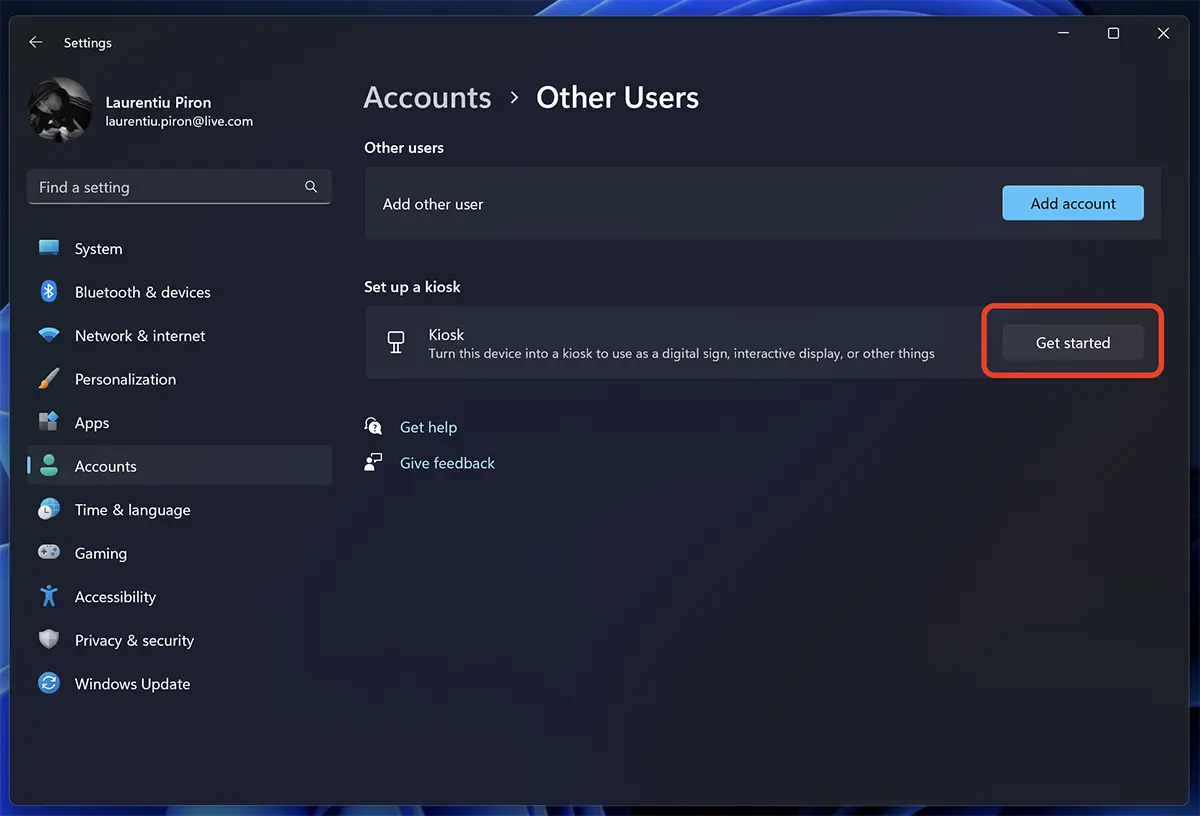
2. 액세스가 제한된 새 사용자의 이름을 입력하고 "다음"을 클릭합니다.
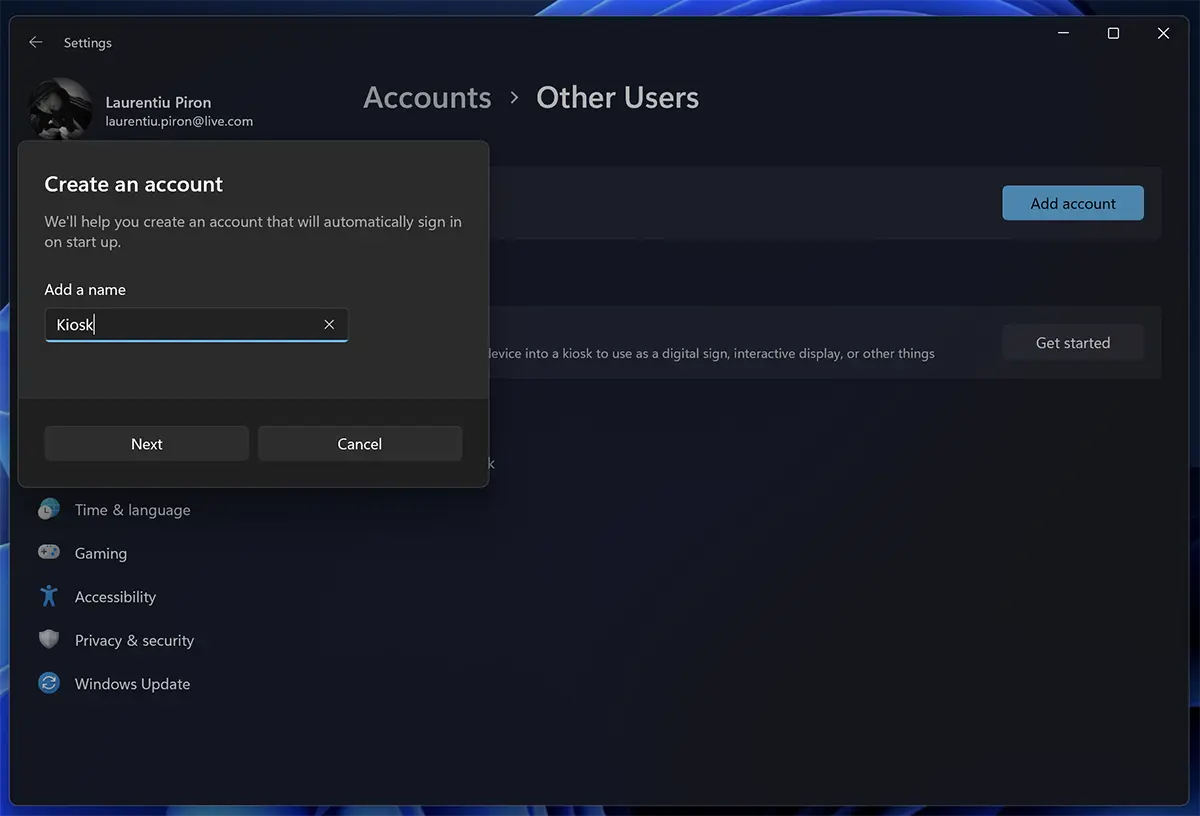
3. 사용자가 사용할 애플리케이션을 선택합니다. kiosk 액세스할 수 있습니다. 이 제한된 사용자는 이 애플리케이션에만 액세스할 수 있습니다. 시스템 설정, 파일, Desktop 또는 기타 옵션.
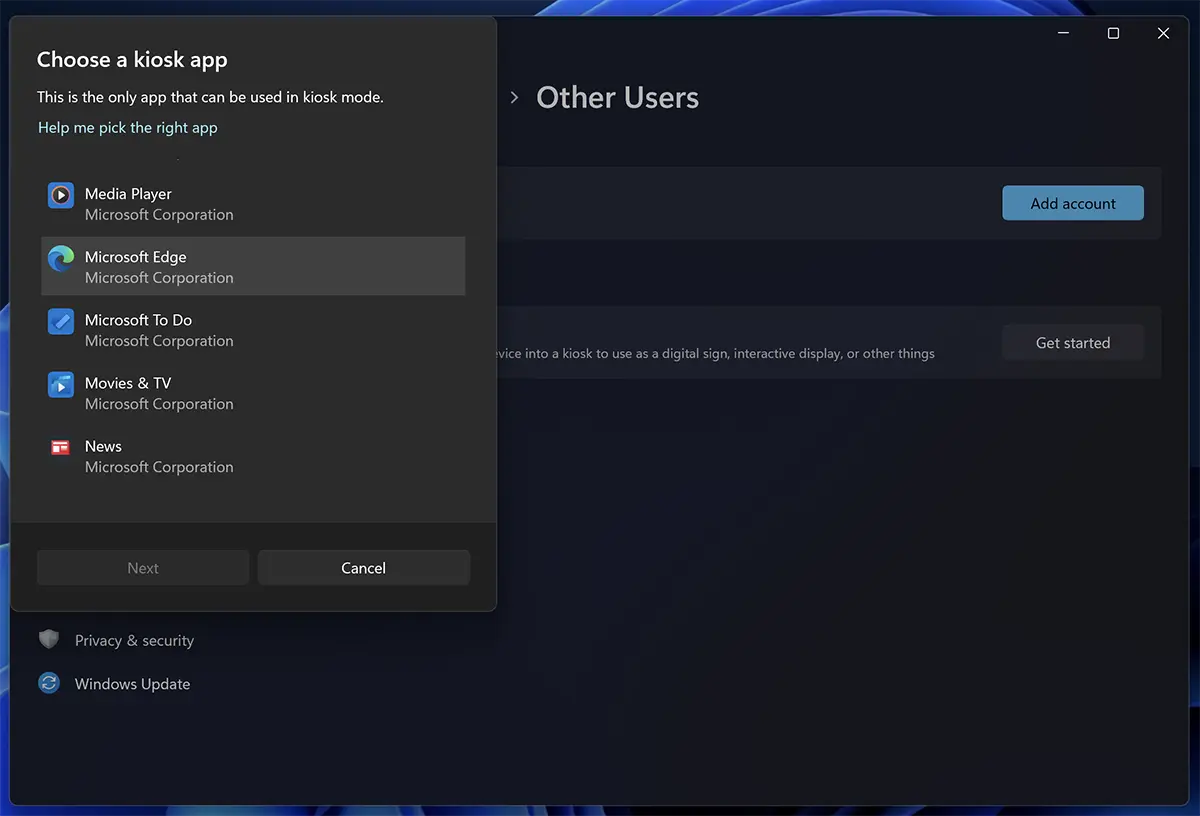
4. 귀하가 선택한 각 애플리케이션에 대해 모듈에서 Kiosk 몇 가지 특정 설정이 필요합니다.
이 튜토리얼 액세스를 위해 선택했습니다. Microsoft Edge, 내가 지정한 웹 주소로 전체 화면으로 열립니다.
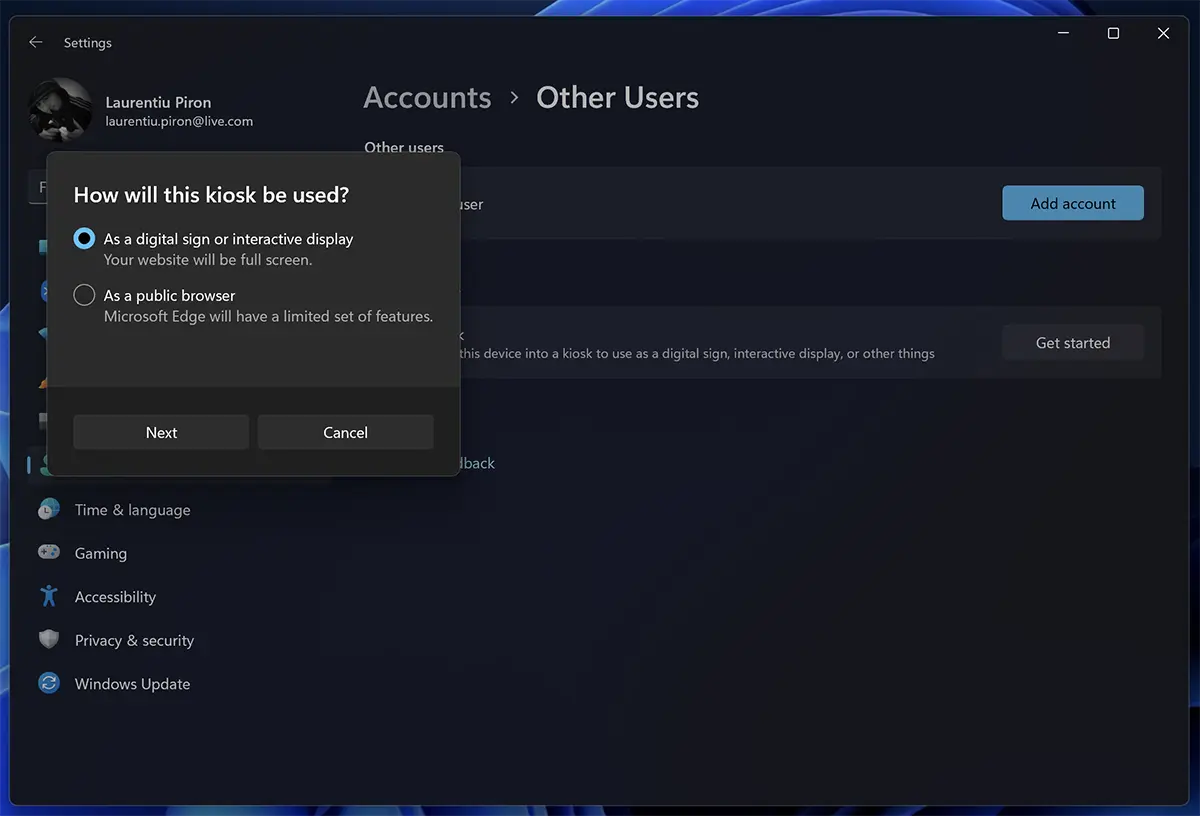
액세스가 제한된 "공용 브라우저"를 선택할 수도 있지만 사용자가 다른 웹 페이지를 탐색하고 일부 브라우저 옵션에 액세스할 수 있습니다.
사용자 인증 직후 브라우저에서 열 웹 주소를 선택하십시오. Kiosk.
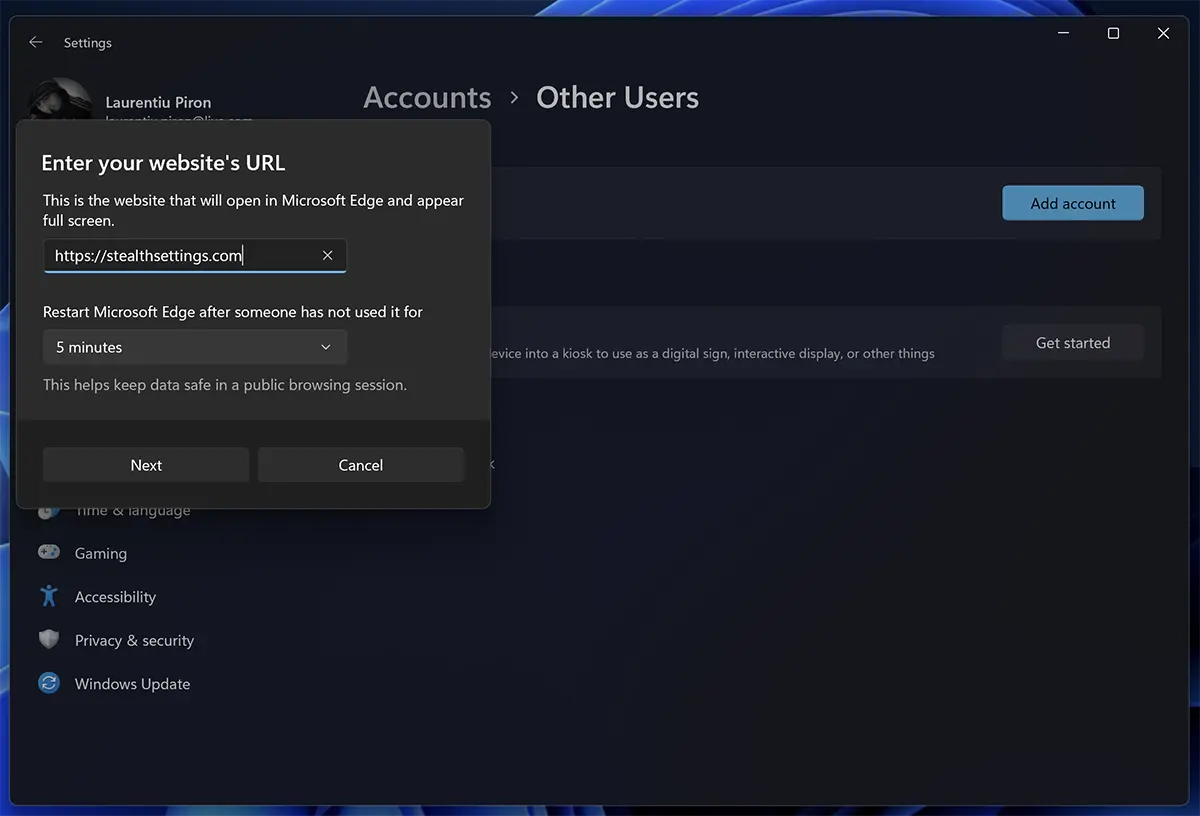
여기에서 비활성 기간 후 브라우저가 다시 시작되는 조건을 설정할 수 있습니다. 이 기능은 매장의 웹 주소를 설정할 수 있는 실제 매장에서의 프리젠테이션에 매우 유용합니다.
방문자는 웹 사이트의 다른 페이지를 탐색할 수 있지만 5분 동안 활동이 없으면 설정에 지정된 웹 페이지로 돌아갑니다.
이 단계 후에 새 사용자 "Kiosk"이(가) 귀하가 선택한 애플리케이션에 대한 액세스 권한으로 추가되었습니다.

이제 로그인할 수 있습니다. Windows 11 새 사용자와 함께.
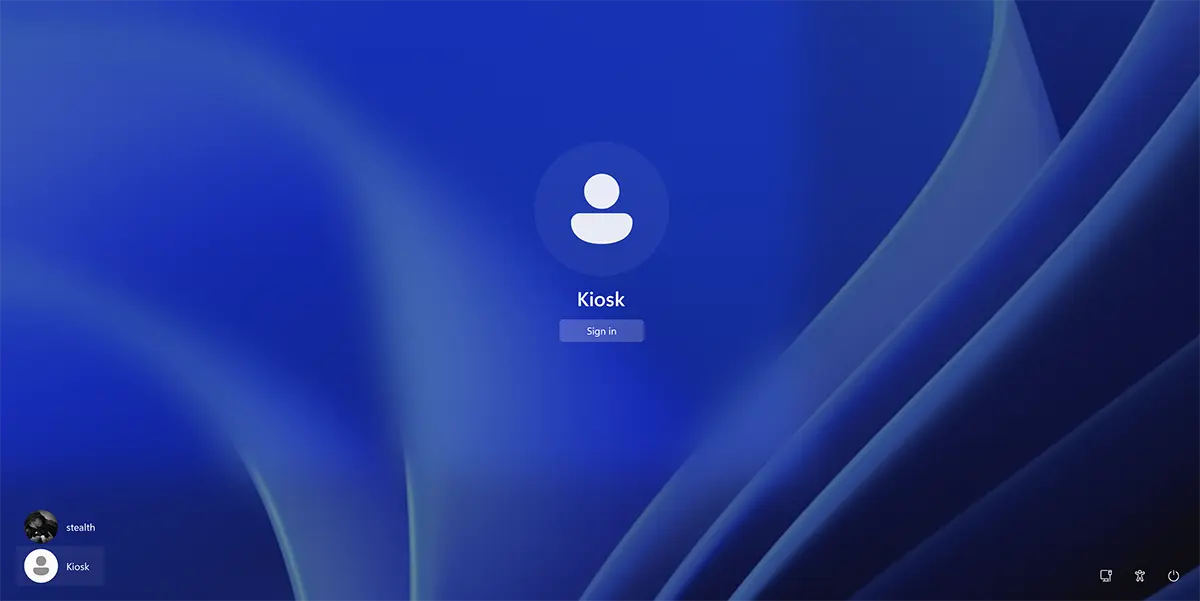
이렇게 생성 및 구성했습니다. Kiosk mode in Windows 11 응용 프로그램 Microsoft Edge.
인증 후 자동으로 열립니다 Microsoft Edge 위의 설정에 표시된 웹 페이지로.
종료 Kiosk mode 키를 동시에 누르면 완료됩니다. Ctrl + Alt + Del.
계정을 어떻게 삭제합니까? Kiosk 또는 어떻게 설정을 변경하거나 애플리케이션에 액세스합니까?
계정을 수정하거나 삭제하려면 Kiosk pe Windows 11, 사용자 인증을 받아야 합니다. administrator (계정이 추가된 사용자) 다음으로 이동합니다. Settings → Accounts → Other Accounts → Kiosk.
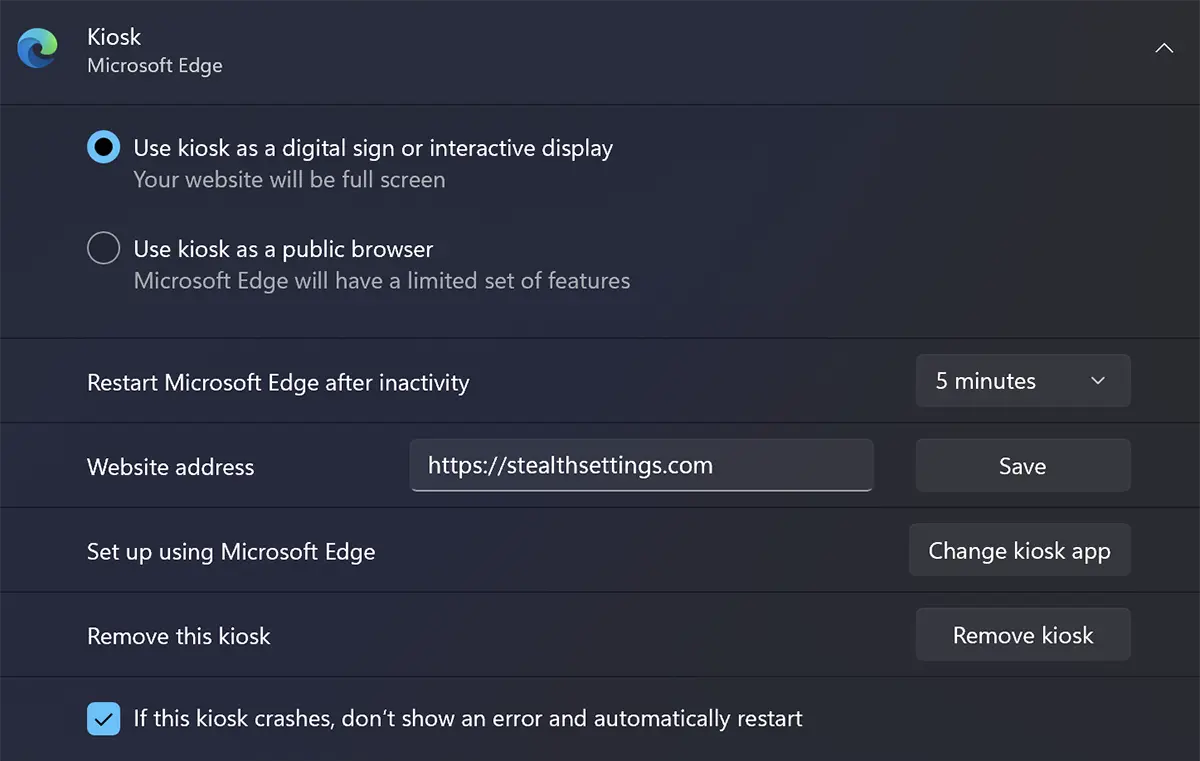
Remove kiosk, 액세스가 제한된 사용자를 비활성화하고 삭제합니다.
나는 계정을 만들 수 있었다 kiosk, 나문 티닥 비사 마숙